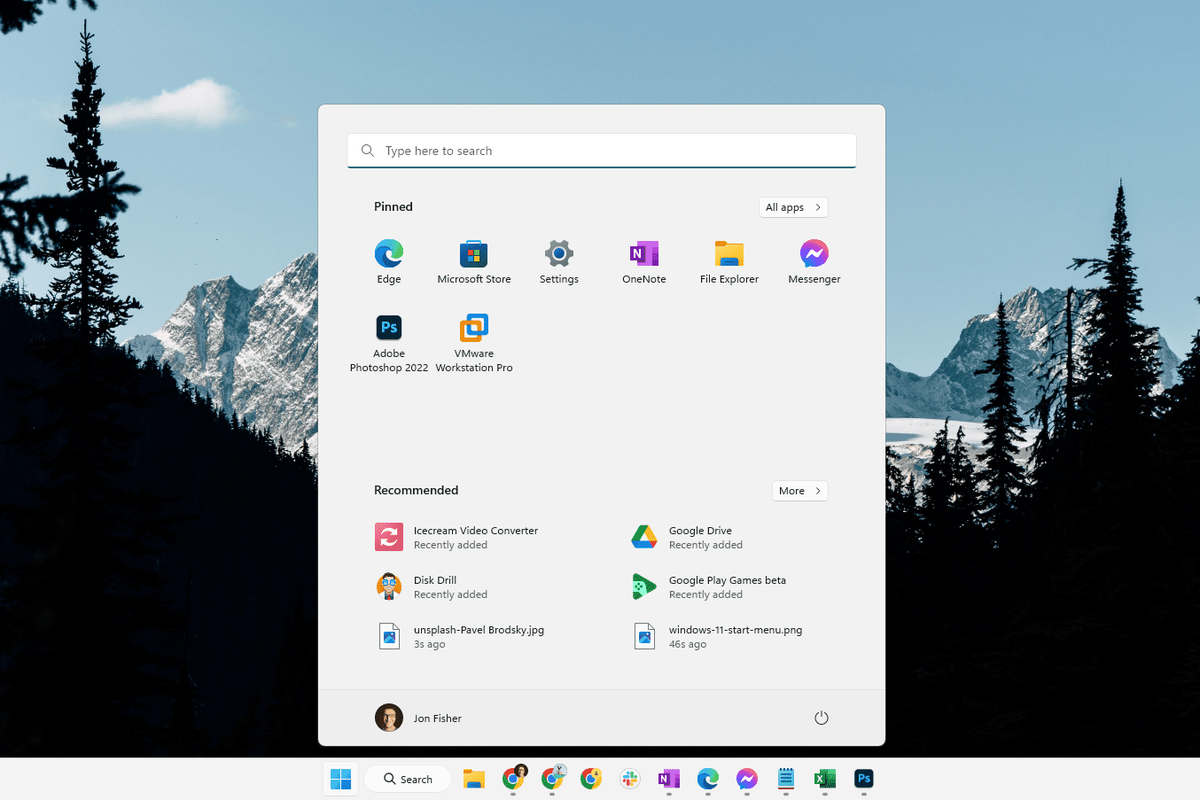Keď v systéme Windows 10 dochádza voľné miesto na disku, existuje niekoľko spôsobov, ako uvoľniť miesto na disku. Vstavaný nástroj na čistenie disku (cleanmgr.exe) je tradične užitočný na odstránenie dočasných súborov, protokolov a balíkov Windows Update. S najnovšími zostavami systému Windows 10 spoločnosť Microsoft predstavila vylepšenú funkciu Storage Sense, ktorá umožňuje odstrániť tieto súbory a ďalšie súbory.
Inzerát
Prebytočné súbory
Keď vykonáte miestnu aktualizáciu z predchádzajúcej verzie systému Windows, systém Windows 10 uloží počas aktualizácie veľa súborov zo skôr nainštalovaného operačného systému a naplní vašu diskovú jednotku súbormi, ktoré už možno nikdy nebudete potrebovať, ak bola aktualizácia úspešná. Inštalácia tieto súbory ukladá preto, že ak sa počas inštalácie niečo pokazí, môže sa bezpečne vrátiť späť k staršej verzii systému Windows. Ak však bola vaša aktualizácia úspešná a všetko funguje perfektne, nie je potrebné tieto súbory uchovávať. Z tohto dôvodu je čistenie disku (cleanmgr.exe) užitočným spôsobom na odstránenie nadbytočných súborov.
Ak sa chcete dozvedieť viac o funkciách a možnostiach aplikácie cleanmgr, prečítajte si nasledujúce články:
- Spustite čistenie disku so všetkými začiarknutými položkami
- Vyčistite dočasný adresár pri spustení pomocou Čistenia disku
- Pridajte vo Windows 10 kontextovú ponuku Vyčistiť disk
- Vyčistenie disku Cleanmgr Argumenty príkazového riadku v systéme Windows 10
- Vytvorte predvoľbu pre Cleanmgr (čistenie disku)
Storage Sense
Storage Sense je pekný moderný doplnok čistenia disku. Umožňuje vám udržiavať určité priečinky a automaticky ich vyčistiť. Funkciu Storage Sense nájdete v Nastaveniach v časti Systém -> Úložisko. V nasledujúcich článkoch sme skontrolovali, ako sa dá použiť:
- Automaticky odstrániť priečinok Windows.old v systéme Windows 10
- Ako automaticky vymazať priečinok so stiahnutými súbormi v systéme Windows 10
- Ako automaticky mazať dočasné súbory v systéme Windows 10
Počnúc zostavením Windows 10 Build 17063 má Storage Sense niektoré funkcie, ktoré boli exkluzívne pre Vyčistenie disku. Je možné ho použiť na odstránenie súborov denníka inovácie systému Windows, systémom vytvorených súborov hlásení chýb systému Windows, antivírusového programu Windows Defender, miniatúr, dočasných internetových súborov, balíkov ovládačov zariadení, vyrovnávacej pamäte DirectX Shader, stiahnutých programových súborov a súborov optimalizácie doručenia. Takto sa to dá urobiť.
Uvoľnite miesto na disku v systéme Windows 10
- Otvorené nastavenie .
- Prejdite na Systém - úložisko.
- Kliknite na odkazUvoľnite miesto hneď terazvpravo podStorage Sense.

- Na nasledujúcej stránke začiarknite položky, ktoré chcete odstrániť, a kliknite na ikonuOdstrániť súborytlačidlo.

To je všetko! Týmto odstránite všetky súbory, ktoré ste skontrolovali v zozname.
Je zrejmé, že nová funkcia replikuje funkčnosť nástroja Čistenie disku. Ako sa už stalo s mnohými klasickými nástrojmi ako napr Prehliadač fotografií Windows , Maľovať a Ovládací panel môže byť čistenie disku jedného dňa zo systému Windows 10. Tento krok môže byť sklamaním pre starých používateľov systému Windows, ale pokiaľ je správne zachovaná parita funkcií a všetky funkcie starého nástroja na čistenie disku sú prenesené do Storage Sense, je to vlastne dobrá zmena.
ako nainštalovať mody na sims 4
Existuje veľa moderných zariadení s dotykovou obrazovkou, dotykovým perom a perom. Pre majiteľov takýchto zariadení je určite použiteľnejšia aktualizovaná funkcia Storage Sense. Je perfektne prispôsobený vstupu prstov, vyzerá lepšie na obrazovkách HiDPI a môže sa stať jediným nástrojom, ktorý sa bude používať, namiesto toho, aby ste museli pracovať s dvoma rôznymi aplikáciami, aby ste na počítači mohli robiť to isté.